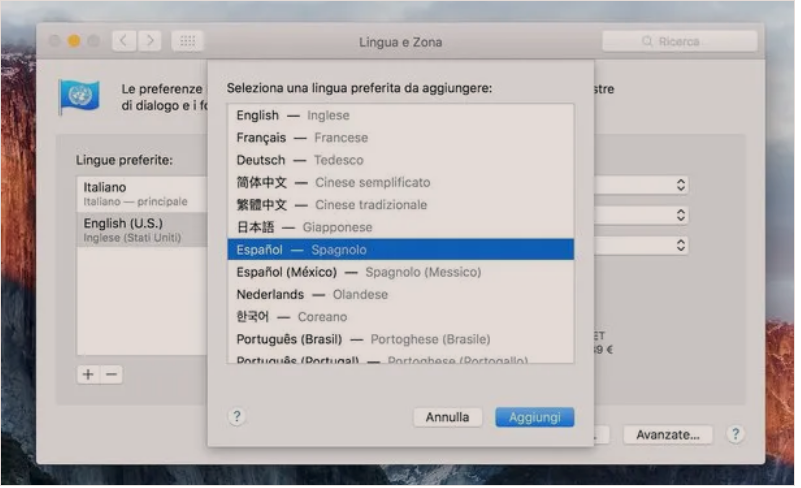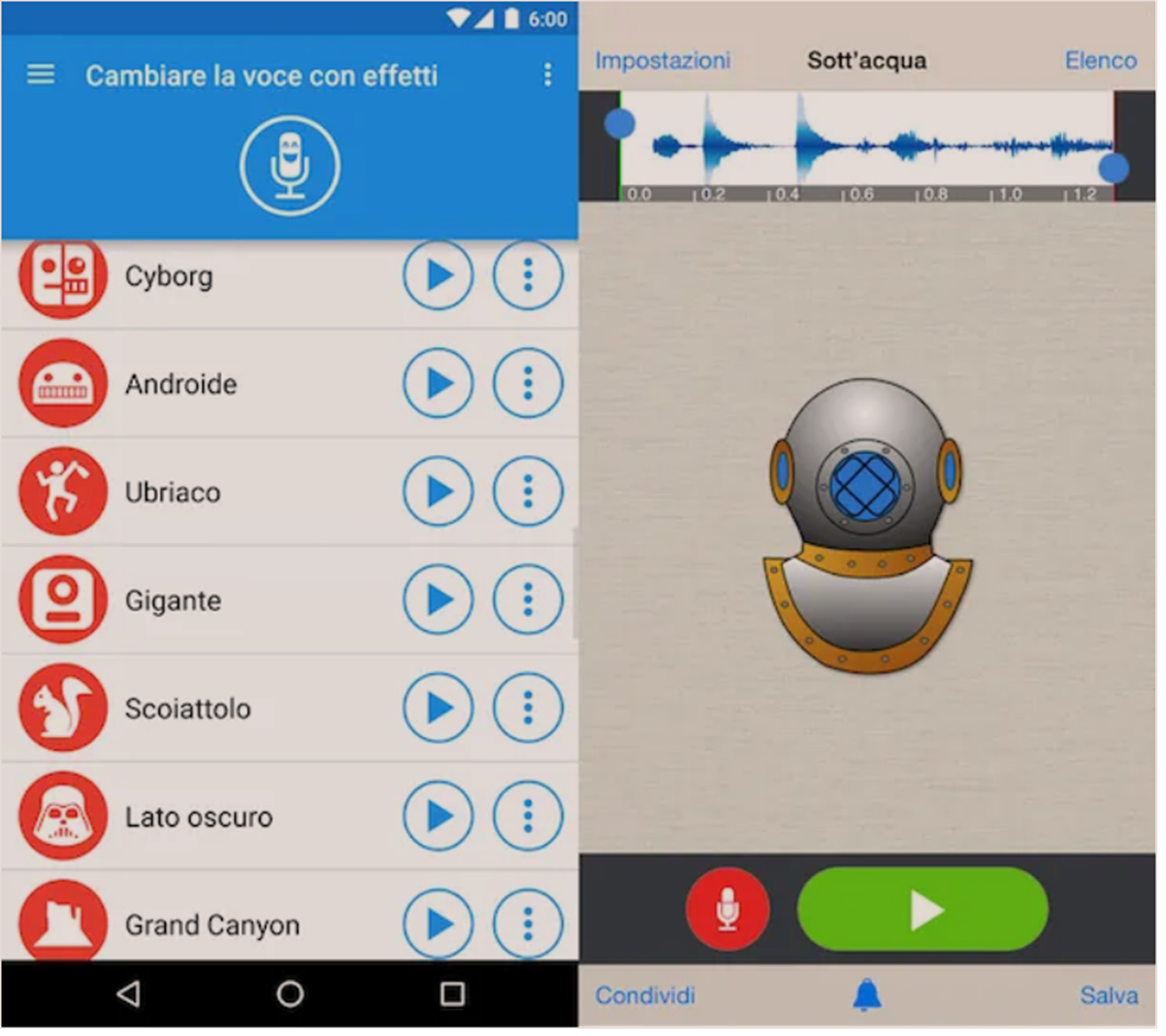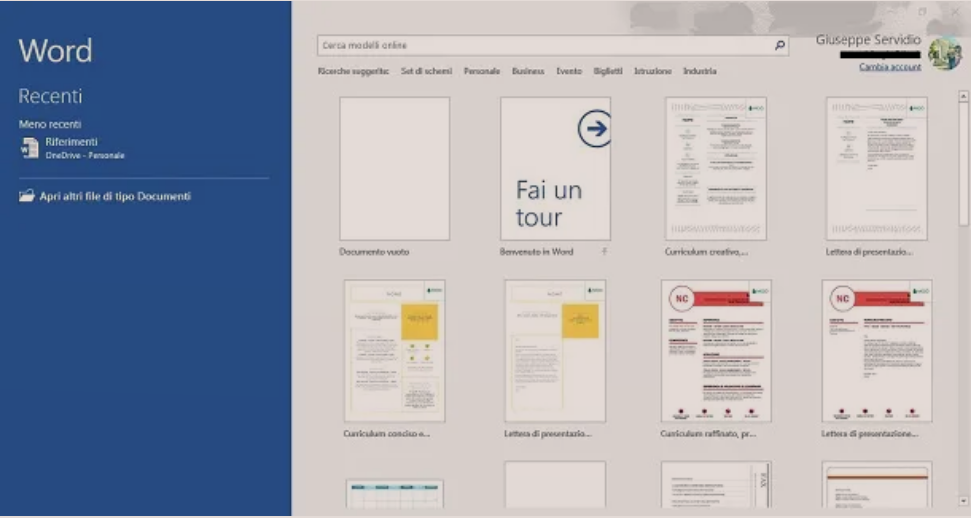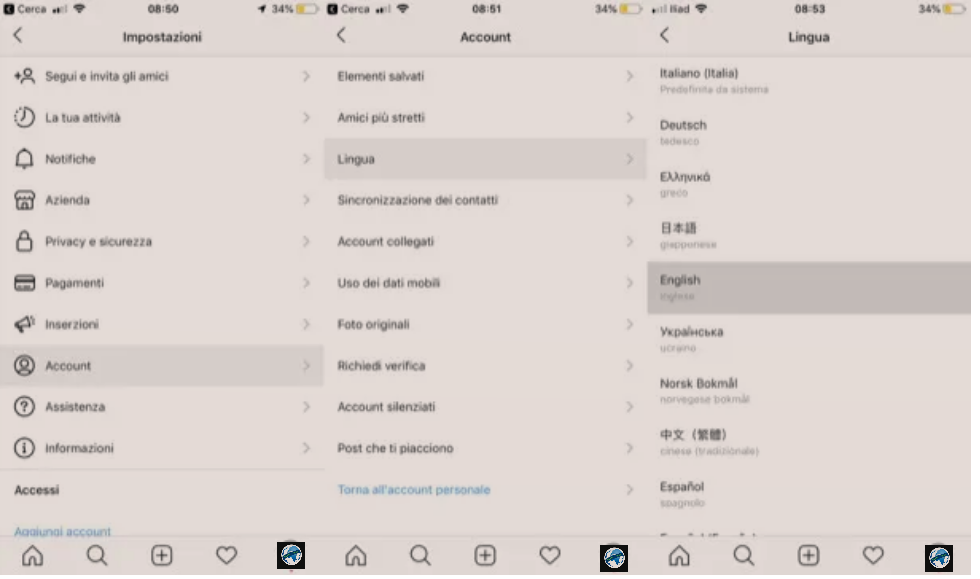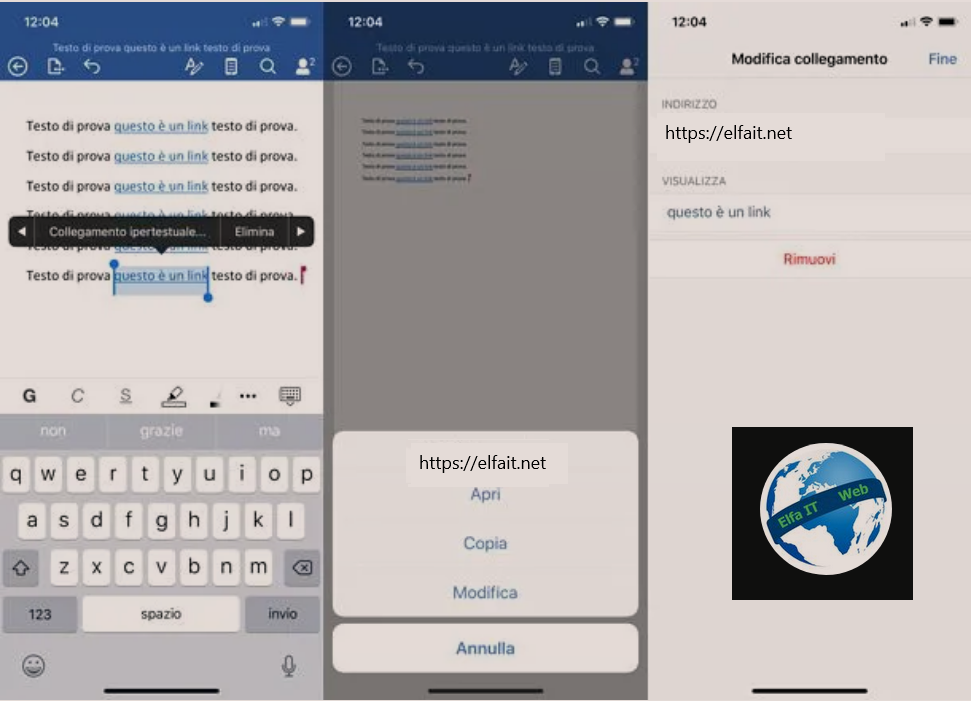Nese gjuha qe keni aktualish ne Word nuk eshte e pershtatshme per ju sepse nuk gjeni dot komandat qe nevoiten, apo sepse doni te shkruani nje dokument ne nje gjuhe tjeter dhe deshironi qe Word t’ju ndihmoje me korrigjimet automatike etj, atehere ketu jeni ne vendin e duhur per te gjetur zgjidhje. Ne fakt, ne kete udhezues do t’ju tregoj ne detaje se si te ndryshosh gjuhen ne Word duke perdorur platformat kryesore të desktopit dhe celularëve për të cilat Word është i disponueshëm. Si fillim do t’ju tregoj se si të ndryshoni gjuhën e kontrollimit të drejtshkrimit të Word-it, një operacion i dobishëm për hartimin e dokumenteve në një gjuhë tjetër; së dyti, do të tregoj operacionet që do të kryhen për të përkthyer ndërfaqen e programit (menutë, opsionet dhe nëse dëshironi, edhe skedarët e ndihmës në internet) në gjuhën e dëshiruar.
Para se të vazhdoj, do të doja të sqaroja se gjatë këtij udhezuesi, do t’i referohem Word 2016; udhëzimet, megjithatë, janë pothuajse të njëjta për versionet e tjera të Word.
Permbajtja
- Si te ndryshosh gjuhen e korrigjimit ne Word
- Si te ndryshosh gjuhen e nderfaqes se perdoruesit ne Word
Si te ndryshosh gjuhen e korrigjimit ne Word
Siç ju kam shpjeguar tashmë në fillim të këtij udhëzuesi, ka dy skenarë në të cilët mund të jetë e nevojshme të ndryshosh gjuhen ne Word: i pari ka të bëjë me ndryshimin e gjuhës së përdorur në fazën drejtshkrimore të dokumenteve; e dyta përfshin përkthimin e ndërfaqes së programit, pra menutë, opsionet dhe funksionet në dispozicion.
Në këtë pjesë, do të merremi me opsionin e parë. Skenarin e dytë do e gjeni te shpjeguar në kapitullin tjetër të këtij udhezuesi.
Nga Windows
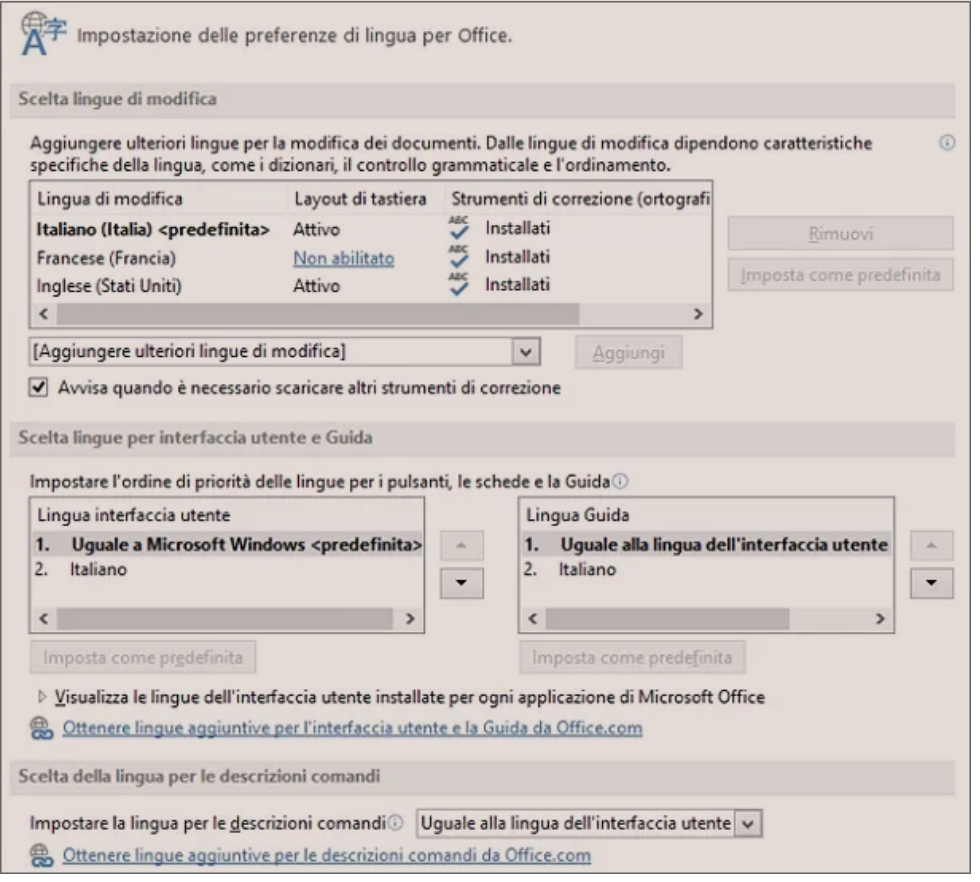
Procedura për ndryshimin e gjuhës së kontrolluesit të drejtshkrimit (kontrolluesit ortografik) të Word për Windows është shumë e thjeshtë: gjithçka që duhet të bëni është të instaloni skedarët shtesë specifikë për gjuhën e interesit tuaj dhe të vendosni Word që t’i përdorë ato në mënyrë korrekte.
Për të vazhduar, filloni Microsoft Word duke e thirrur atë nga menuja Start e Windows (ikona e flamurit e vendosur në këndin e poshtëm të majtë të ekranit), krijoni një dokument të ri ose hapni një ekzistues dhe pasi të keni futur tekstin, klikoni ne menune file (lart majtas) dhe zgjidhni artikullin Opsionet/Opzioni nga ekrani tjetër (altro/other).
Në këtë pikë, klikoni në seksionin Gjuha/Lingua/Language e vendosur në pjesën e majtë të dritares dhe kontrolloni nëse gjuha e interesit tuaj është tashmë e pranishme në tabelën përkatëse bashkangjitur në kutinë e Scelta lingua di modifica: nëse po, klikoni mbi të dhe shtypni Imposta come predefinita/Set as default qe ndodhet pranë tabelës.
Përndryshe në vend të kësaj, klikoni në menunë zbritëse [Aggiungere ulteriori lingue di modifica], zgjidhni gjuhën e interesit tuaj nga lista e propozuar (p.sh. Anglisht (Mbretëria e Bashkuar)) dhe klikoni në butonin Shto/Aggiungi/Add të vendosur menjëherë pranë tij, për ta shtuar në listën e gjuhëve në dispozicion. Nëse shfaqen paralajmërime në lidhje me shkarkimin e skedarëve shtesë, pranoni pa hezitim.
Në këtë pikë, për të kryer kontrollin e gramatikës (si dhe opsionet e renditjes dhe fjalorët) duke përdorur gjuhën e sapo shtuar, gjithçka që duhet të bëni është të klikoni në artikullin përkatës dhe të shtypni butonin Set as default/Imposta come predefinita qe ndodhet pranë tabelës së modifikimit te gjuhëve, pastaj konfirmoni vullnetin për të vazhduar duke shtypur butonin Po/Si/Yes. Që ndryshimet të hyjnë në fuqi, thjesht duhet të rinisni Word.
Shënim: kur të keni mbaruar, mund të rivendosni korrigjimin në ghuhen e meparshme duke përsëritur të njëjtën procedurë.
Nga macOS
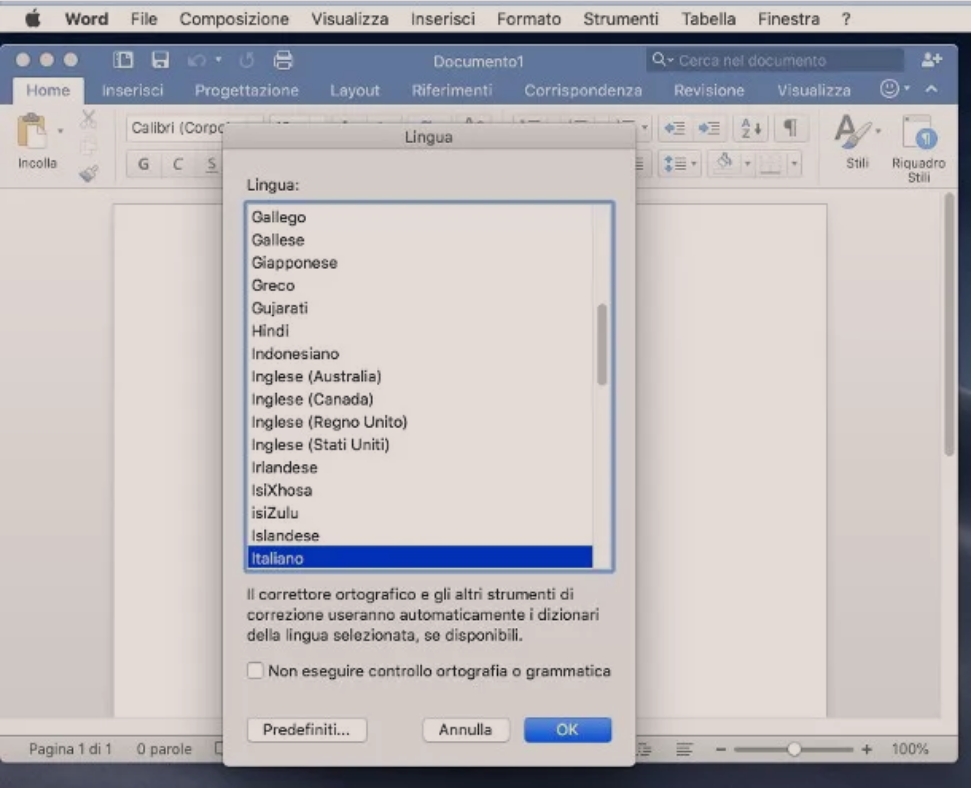
Menyra se si te ndryshosh gjuhen ne Word për macOS është me të vërtetë shumë e thjeshtë! Për ta bërë këtë, filloni programin duke zgjedhur ikonën e tij nga Launchpad ose duke e kërkuar atë në Spotlight dhe shkoni te menuja Tools/Strumenti> Language…/Lingua… (lart) për të hyrë në menunë për zgjedhjen e gjuhëve në dispozicion.
Në këtë pikë, klikoni në gjuhën që dëshironi të përdorni për kontrollimin e drejtshkrimit të dokumentit aktual dhe shtypni butonin OK për të konfirmuar ndryshimin. Nëse, nga ana tjetër, dëshironi ta bëni të paracaktuar në të gjithe dokumentat, klikoni në butonat Default…/Predefinito dhe Yes/Si.
Nga Word Online
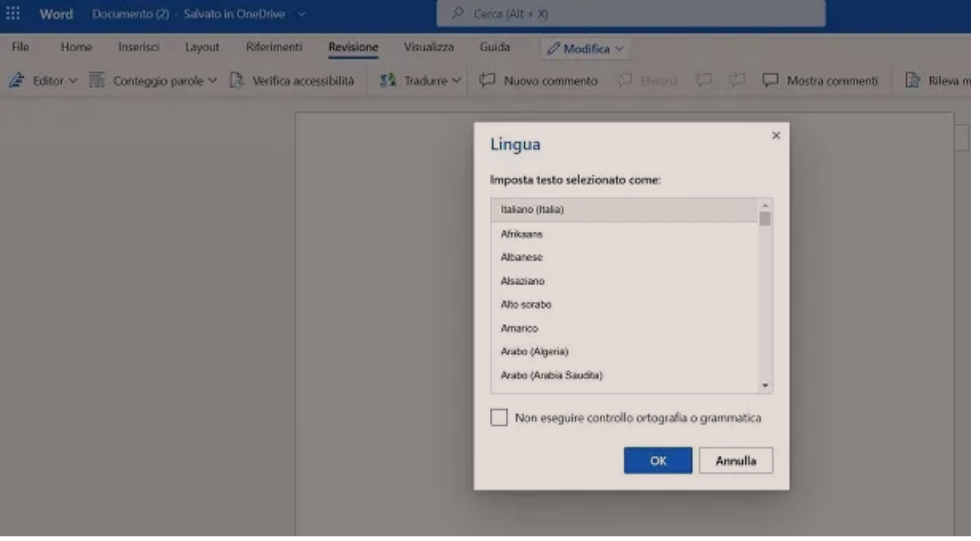
Nëse përdorni Word Online duhet të dini se mund të ndryshoni gjuhën e kontrollit të drejtshkrimit duke përdorur funksionalitetin Editor. Prandaj, hapni linkun që kam dhënë, futuni me llogarinë tuaj Microsoft/Outlook/Hotmail dhe hapni një dokument tashmë të pranishëm në cloud ose krijoni një të ri duke zgjedhur një nga modelet siper.
Në këtë pikë, zgjidhni skedën Rishikimi/Revisione dhe shtypni ikonën ▼ të vendosur pranë butonit Editor. Në menunë që ju shfaqet, pastaj zgjidhni artikullin Imposta lingua di modifica dhe zgjidhni atë që preferoni, pastaj konfirmoni me butonin OK.
Nga Android/iOS/iPadOS
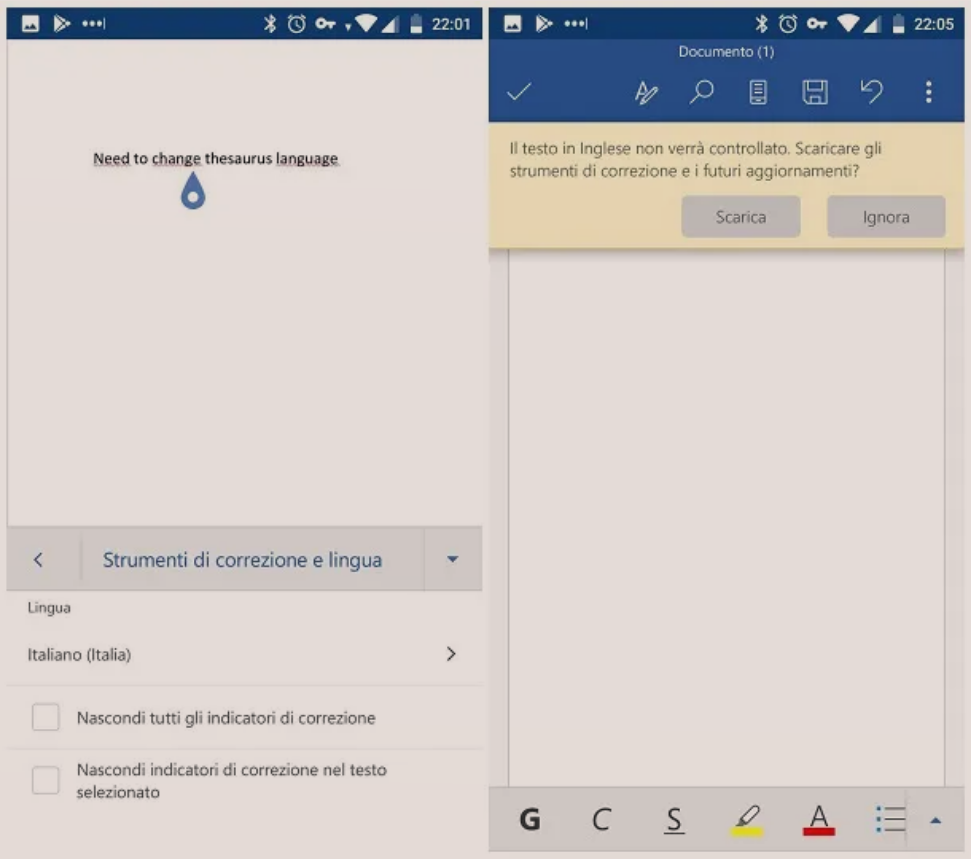
A keni nevojë të kontrolloni gramatikën në një gjuhë tjetër në Word për Android ose iOS/iPadOS, mund ta bëni këtë jashtëzakonisht shpejt, duke ndjekur disa udhëzime të thjeshta.
Së pari, hapni aplikacionin Word, krijoni një dokument të ri ose hapni një ekzistues, prekni butonin në formën e një maje shigjete drejtuar lart në Android ose (…) në iOS, pastaj shtypni menunë zbritëse Home të vendosur në fund djathtas dhe u zhvendosu në seksionin Rishikimi/Revisione.
Pasi të bëhet kjo, trokitni lehtë mbi artikujt Strumenti di correzione e lingua > Italiano (ose ndonjë gjuhë tjetër e vendosur) në Android, ose Strumenti di correzione > Lingua di correzione në iOS dhe më pas zgjidhni gjuhën e interesit tuaj nga lista e propozuar më vonë.
Ne fund, nëse jeni në Android, shtypni disa herë butonin për t’u kthyer në menunë e mëparshme dhe prekni zonën e tekstit të dokumentit të hapur, derisa të shfaqet një paralajmërim në lidhje me mungesën e kontrollimit të tekstit në gjuhen e re te vendosur: prekni shigjeten e drejtuar poshte qe korrespondon me mesazhin e lartpërmendur dhe shtypni butonin Download/Scarica për të marre file me gjuhën e interesit tuaj.
Pasi të përfundojë shkarkimi, dokumenti do të kontrollohet përsëri dhe gabimet do të theksohen sipas fjalorit për gjuhën e vendosur më parë. Ndersa në iOS skedarët gjuhësorë shkarkohen automatikisht.
Si te ndryshosh gjuhen e nderfaqes se perdoruesit ne Word
Pasi treguam hapat e nevojshëm për të ndryshuar gjuhën e drejtshkrimit të Word-it, është koha të kuptoni se si te ndryshosh gjuhen e ndërfaqes së perdoruesit ne Word (menutë, opsionet dhe kur është e mundur, skedarin e ndihmës). Më poshtë po ju tregoj të gjithë hapat e nevojshëm për të kryer këtë operacion në Windows, macOS, Android dhe iOS. Fatkeqësisht, nuk është e mundur të ndryshoni gjuhën e ndërfaqes në Word Online.
Nga Windows
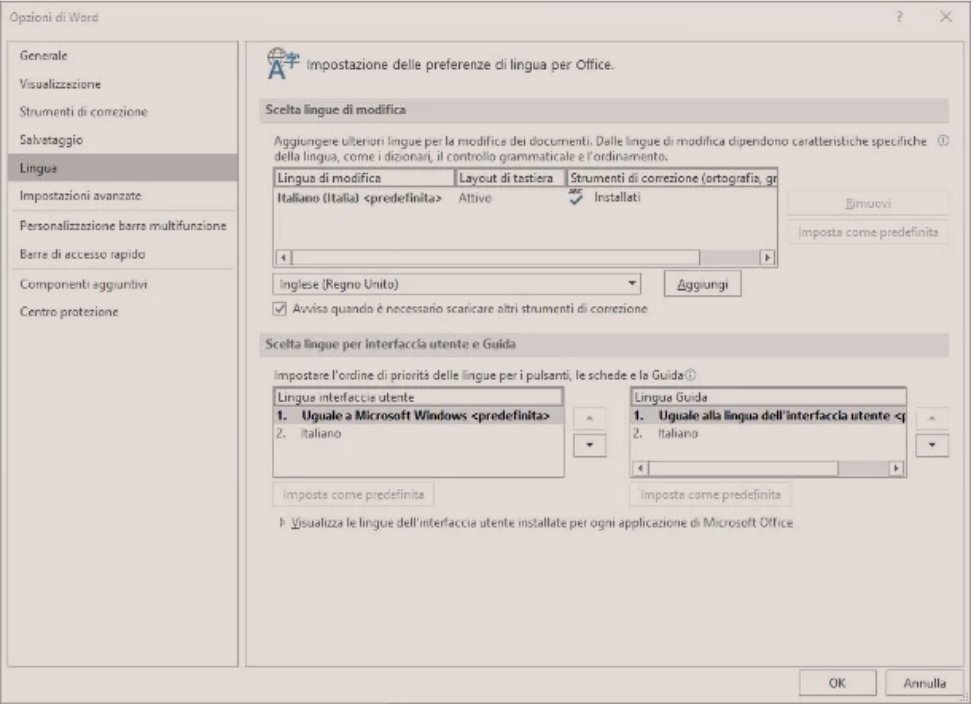
Nëse keni ndërmend të ndryshoni gjuhën në Word për Windows, veçanërisht për ndërfaqen e përdoruesit (menutë, skedarët e ndihmës, etj), së pari duhet të instaloni paketën e gjuhës (ose Paketën e aksesorëve të gjuhës/Language Accessory Pack) që është më e përshtatshme për ju. Për të vazhduar, mbyllni të gjitha dritaret aktive të Word dhe çdo program të Office, duke ruajtur skedarët aktualisht të hapur nëse është e nevojshme.
Pasi të bëhet kjo, lidhuni me këtë faqe interneti, klikoni në seksionin që i përshtatet më së miri versionit të Office në zotërimin tuaj (p.sh. Versionet më të reja, nëse keni Word 2016 ose Word 2019) dhe zgjidhni gjuhën e interesit tuaj (p.sh. Anglisht) nga menuja zbritëse menjëherë më poshtë. Pasi të bëhet kjo, klikoni në linkun Download (64-bit) nëse jeni duke përdorur Office 64-bit ose në linkun Download (32-bit) nëse keni Office 32-bit të instaluar në kompjuterin tuaj.
Pasi të keni skedarin e gjuhës (p.sh. setuplanguagepack.x64.en-us.exe), hapeni, shtypni butonin Po/Si/Yes dhe ndiqni udhëzimet në ekran (në përgjithësi, duhet të shtypni butonin Next/Avanti disa herë dhe pastaj butonin Install) për të shtuar gjuhën e sapo shkarkuar në të gjitha programet e Office.
Pasi të përfundojë procedura, filloni përsëri Word duke krijuar një dokument bosh ose duke hapur një dokument ekzistues, shkoni te menuja File dhe zgjidhni artikullin Options/Opzioni nga paneli i propozuar, pastaj klikoni në seksionin Language/Lingua që gjendet në pjesën e majtë të dritares që hapet në ekran dhe identifikoni seksionin Zgjedhja e gjuhës për ndërfaqen e përdoruesit dhe udhëzuesin/Scelta lingua per interfaccia utente e guida.
Në këtë pikë, për të ndryshuar lokalizimin e menuve dhe opsionet e Word-it, duhet të zgjidhni Lingua interfaccia utente nga tabela e majtë duke klikuar në opsionin e interesit tuaj (p.sh. Anglisht (Mbretëria e Bashkuar)) dhe pastaj në butonin Set default/Imposta predefinita të vendosur menjëherë më poshtë; nëse keni nevojë të ndryshoni gjuhën e skedarëve të ndihmës, përsëritni operacionin me tabelën në të djathtë.
Që ndryshimet të hyjnë në fuqi, mbyllni Word-in (dhe të gjitha programet e tjera të Office) dhe hapeni menjëherë më pas; nëse ndryshimet nuk zbatohen, rindizni kompjuterin tuaj.
Kur të keni mbaruar, mund të ktheheni në gjuhën origjinale (e njëjtë me sistemin operativ) duke përsëritur procedurën e mësipërme dhe duke u siguruar që të zgjidhni opsionin Njësoj si Microsoft Windows/Uguale a Microsoft Windows nga tabela në të majtë dhe shkrimin Uguale alla lingua dell’interfaccia utente nga ai në të djathtë.
Nga macOS
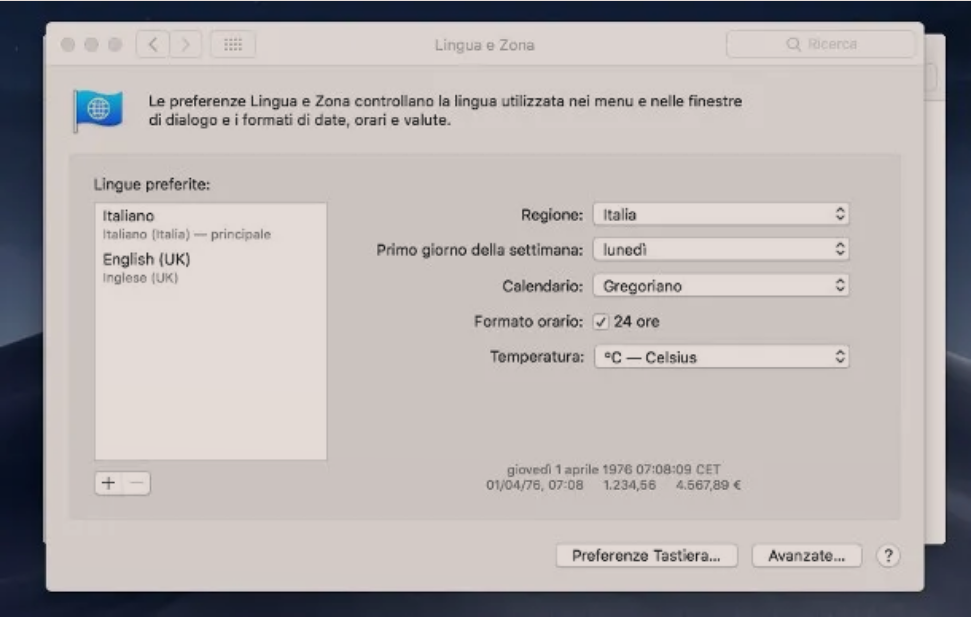
Persa i përket Mac, ceshtja është paksa ndryshe, pasi gjuha e ndërfaqes së përdoruesit të Word përshtatet automatikisht me gjuhën e përdorur nga sistemi operativ. Kjo do të thotë, në praktikë, që për të ndryshuar gjuhën në Word duhet domosdoshmërisht të ndryshoni gjuhën e macOS.
Së pari, hyni në Preferencat e Sistemit/Preferenze di sistema duke klikuar në butonin ne forme ingranazhi të bashkangjitur në Dock bar, hyni në seksionin Gjuha dhe zona/Lingua e zona dhe hidhni një sy në seksionin e Gjuhëve të Preferuara/Lingue preferite, ai që përmban gjuhët e instaluara në sistem. Nëse gjuha e interesit tuaj është e pranishme në listë, kapeni me maus dhe tërhiqeni atë në krye për ta aplikuar në rindezjen tjetër te Mac.
Nëse nuk mund ta shihni gjuhën e interesit tuaj, shtypni butonin [+] të vendosur menjëherë poshtë listës në fjalë, zgjidhni gjuhën e interesit tuaj nga kutia e propozuar dhe shtypni butonin Shto/Aggiungi/Add për ta instaluar menjëherë. Në këtë pikë, zhvendoseni gjuhën e sapo shtuar në krye të listës së gjuhëve të disponueshme, siç ju tregova më siper.
Pasi të përfundojë ky operacion, mbyllni dritaren “Preferencat e Sistemit”, rindizni Mac dhe pasi të keni hyrë në sistem, hapni përsëri Word: nëse gjithçka shkoi pa probleme, gjuha e ndërfaqes së përdoruesit duhet të jetë identike me atë që përdoret në sistem. Kur të keni mbaruar, mund të rivendosni gjuhen fillestare duke ndjekur të njëjtat hapa të para pak më parë.
Nga Android
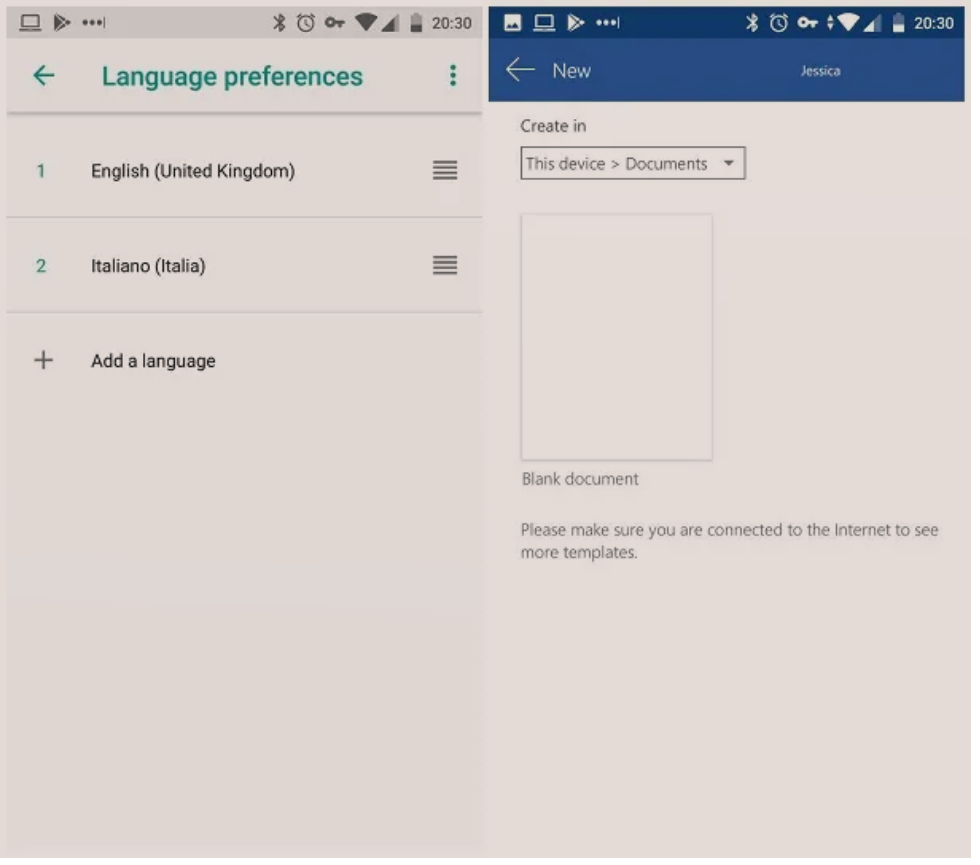
Gjithashtu në lidhje me Android, arsyetimi është i ngjashëm me atë të parë për macOS: për të ndryshuar gjuhën e ndërfaqes së përdoruesit të Word, është gjithashtu e nevojshme të ndryshoni gjuhën e smartphone ose tabletit, pasi të gjitha programet e Office perdorin opsionet e gjuhes nga sistemi operativ në të cilin janë instaluar.
Për të vazhduar, prekni ikonën e Cilësimeve/Impostazioni/Settings të vendosur në drawer te pajisjes tuaj (ikona ne forme ingranazhi), prekni seksionin Sistemi/System/Sistema dhe më pas në Lingue e immissione dhe Lingua: në këtë pikë, shtypni butonin Shto një gjuhë/Add language/Aggiungi lingua, zgjidhni gjuhën e interesit tuaj nga lista e propozuar dhe zhvendoseni atë në krye të saj: për ta bërë këtë, shtypni dhe mbani shtypur ikonën ☰ që korrespondon me gjuhën e zgjedhur dhe “tërhiqni” të gjithë artikullin në pozicionin e parë në listë.
Pas disa sekondash, gjuha Android duhet të ndryshojë dhe skedarët gjuhësorë për aplikacionet e instaluara duhet të shkarkohen automatikisht: në këtë pikë, provoni të hapni aplikacionin Word dhe kontrolloni që ndërfaqja e përdoruesit të shfaqet në gjuhën e zgjedhur nga ju.
Nga iOS/iPadOS
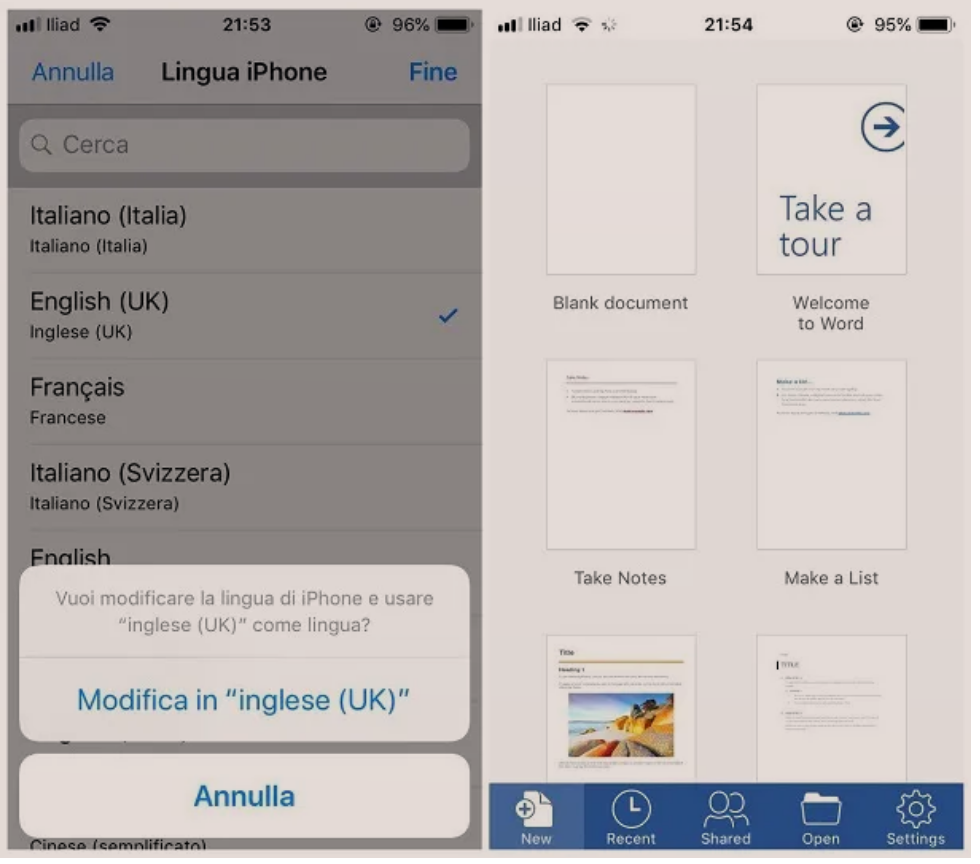
Pikërisht siç shihet më lart, për të ndryshuar gjuhën e ndërfaqes së përdoruesit ne Word për iPhone/iPad, duhet të ndryshoni gjuhën e ekranit të të gjithë sistemit operativ.
Bërja e kësaj është me të vërtetë e thjeshtë: së pari, hyni te Cilësimet/Impostazioni/Settings e iOS duke trokitur në ikonën me të njëjtin emër të vendosur në ekranin kryesor, prekni Generali dhe Lingua e zona dhe më pas hyni në seksionin Gjuha iPhone/Lingua iPhone (ose Gjuha iPad/Lingua iPad).
Në këtë pikë, kërkoni gjuhën e interesit tuaj në listën që shfaqet në ekran (duke ju ndihmuar me shiritin e kërkimit të vendosur në krye) dhe trokitni lehtë mbi emrin e saj për të vënë shenjën e kontrollit në të; kur të keni mbaruar, shtypni butonin Fine të vendosur në pjesën e sipërme të djathtë, prekni artikullin Modifica in “[lingua scelta”] dhe prisni disa sekonda që operacioni të përfundojë.
Ne fund nisni aplikacionin Word dhe verifikoni që gjuha e ndërfaqes është ndryshuar në të vërtetë; nëse jo, rindizni pajisjen tuaj.